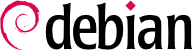aptitude ist ein interaktives Programm, das im Pseudo-Grafikmodus der Konsole benutzt werden kann. Sie können durch eine Liste der installierten und der verfügbaren Pakete blättern, verfügbare Informationen einsehen und Pakete zur Installation oder Deinstallation auswählen. Das Programm wurde für die Nutzung durch Administratoren entworfen, sodass die Standardverhaltensweisen intelligenter als die von apt-get sind und die Oberfläche viel einfacher zu verstehen ist.
Nach dem Start zeigt aptitude eine Paketliste, sortiert nach Status (installiert, nicht installiert, installiert aber nicht auf den Spiegelservern verfügbar, andere Anzeigeoptionen, virtuelle Pakete und neue Pakete, die kürzlich auf den Spiegelservern entdeckt wurden). Sie können verschiedene Ansichten nutzen, um die Liste thematisch zu durchsuchen. In jedem Fall zeigt aptitude eine Liste, die Kategorien und Pakete kombiniert. Kategorien sind in einer Baumstruktur organisiert, deren Äste mit den Tastenkombinationen Eingabe, [ und ] auf- und zugeklappt werden können. + wählt ein Paket zur Installation aus, - wählt es zum Entfernen aus und _ zum vollständigen Löschen (Hinweis: Diese Tastenkombinationen können auch auf Kategorien angewendet werden, wobei die jeweilige Aktion dann auf alle Pakete der Kategorie angewendet wird). u aktualisiert die Liste der verfügbaren Pakete und Shift+u bereitet eine globale Systemaktualisierung vor. g wechselt in eine Übersicht der anstehenden Änderungen (ein weiterer Druck auf g führt die Änderungen durch) und q beendet die aktuelle Ansicht. Wenn Sie dies in der initialen Ansicht tun, beendet dies aptitude.
Um nach einem Paket zu suchen, tippen Sie /, gefolgt von einem Suchmuster. Dieses Muster wird mit den Paketnamen verglichen, kann aber auch auf die Beschreibung angewendet werden (durch ein vorangestelltes ~d), auf den Bereich (durch ein vorangestelltes ~s) oder auf ein anderes Kriterium, wie in der Dokumentation genauer beschrieben. Mit den gleichen Mustern können Sie die Liste der angezeigten Pakete filtern: Drücken Sie die l-Taste (wie in limit) und geben Sie das Muster ein.
Managing the “automatic flag” of Debian packages (see
Abschnitt 6.2.7, „Automatisch installierte Pakete nachverfolgen“) is a breeze with
aptitude. It is possible to browse the list of installed packages and mark packages as automatic with
Shift+
m or to remove the mark with the
m key. “Automatic packages” are displayed with an “A” in the list of packages. This feature also offers a simple way to visualize the packages in use on a machine, without all the libraries and dependencies that you don't really care about. The related pattern that can be used with
l (to activate the filter mode) is
~i!~M. It specifies that you only want to see installed packages (
~i) not marked as automatic (
!~M).
6.5.1.1. Verwalten von Empfehlungen, Vorschläge und Aufgaben
Eine weitere interessante Eigenschaft von aptitude ist, dass es die Empfehlungen zwischen Paketen berücksichtigt und dabei dem Benutzer trotzdem gestattet von Fall zu Fall die Wahl zu treffen, ausgewählte Pakete nicht zu installieren. Zum Beispiel empfiehlt das Paket gnome (neben anderen) transmission-gtk. Wenn Sie das erste zur Installation auswählen, wird das zweite ebenfalls ausgewählt (und als automatisch installiert markiert, falls es nicht bereits installiert ist). Drücken Sie g, wird dies deutlich: transmission-gtk taucht in der Vorschau der anstehenden Aktionen auf, unter "Pakete, die von anderen Paketen vorgeschlagen werden". Trotzdem bleibt Ihnen die Wahl, das Paket nicht zu installieren, indem Sie es abwählen, bevor Sie die anstehenden Aktionen ausführen lassen.
Beachten Sie, dass die Verfolgung von Empfehlungen nicht bei Aktualisierungen greift. Wenn beispielsweise eine neue Version von gnome ein Paket vorschlägt, das es vorher nicht vorgeschlagen hat, wird dieses neue Paket nicht zur Installation ausgewählt. Es wird allerdings in der Aktualisierungsliste angezeigt, damit der Administrator es trotzdem zur Installation auswählen kann.
Vorschläge zwischen Paketen werden ebenfalls in Betracht gezogen, allerdings angepasst an ihren jeweiligen Status. Beispielsweise schlägt gnome empathy vor, welches dann in der Vorschau (in der Kategorie "Pakete, die von anderen Paketen vorgeschlagen werden") angezeigt wird. So ist es für den Administrator sichtbar und er kann entscheiden, ob er den Vorschlag annimmt oder nicht. Da es sich nur um einen Vorschlag und nicht um eine Abhängigkeit handelt, wird das Paket nicht automatisch ausgewählt – seine Auswahl bedarf eines manuellen Eingriffs seitens des Benutzers (aus diesem Grund wird das Paket auch nicht als automatisch installiert markiert).
Im gleichen Sinn: Beachten Sie, dass aptitude intelligenten Gebrauch vom Aufgaben-Konzept macht (Aufgaben in diesem Kontext sind Programmgruppen für dedizierte Zwecke/Aufgaben). Da Aufgaben (Tasks) als Kategorien in den Paketlisten-Darstellungen angezeigt werden, können Sie entweder eine vollständige Aufgabe zur Installation oder zum Entfernen auswählen, oder Sie können die Paketliste der Aufgabe durchgehen, um eine Untermenge auszuwählen.
6.5.1.2. Bessere Problemlösungs-Algorithmen
To conclude this section, let's note that aptitude has more elaborate algorithms compared to apt-get when it comes to resolving difficult situations. When a set of actions is requested and when these combined actions would lead to an incoherent system, aptitude evaluates several possible scenarios and presents them in order of decreasing relevance. However, these algorithms are not fail-proof. Fortunately there is always the possibility to manually select the actions to perform. When the currently selected actions lead to contradictions, the upper part of the screen indicates a number of “broken” packages (and you can directly navigate to those packages by pressing b). It is then possible to manually build a solution for the problems found. In particular, you can get access to the different available versions by simply selecting the package with Enter. If the selection of one of these versions solves the problem, you should not hesitate to use the function. When the number of broken packages gets down to zero, you can safely go to the summary screen of pending actions for a last check before you apply them.
synaptic ist eine grafische Paketverwaltung für Debian mit einer klaren und effizienten Benutzeroberfläche auf Basis von GTK+/GNOME. Die vielen gebrauchsfertigen Filter bieten einen schnellen Zugriff auf neu verfügbare Pakete, installierte Pakete, aktualisierbare Pakete, überflüssige Pakete usw. Während Sie diese Listen durchgehen, können sie Operationen auswählen, die auf die Pakete angewendet werden (installieren, aktualisieren, entfernen, vollständig löschen). Diese Operationen werden nicht umgehend ausgeführt, sondern in eine Aufgabenliste aufgenommen. Ein einzelner Klick auf eine Schaltfläche bestätigt die Operationen, die dann in einem Rutsch ausgeführt werden.